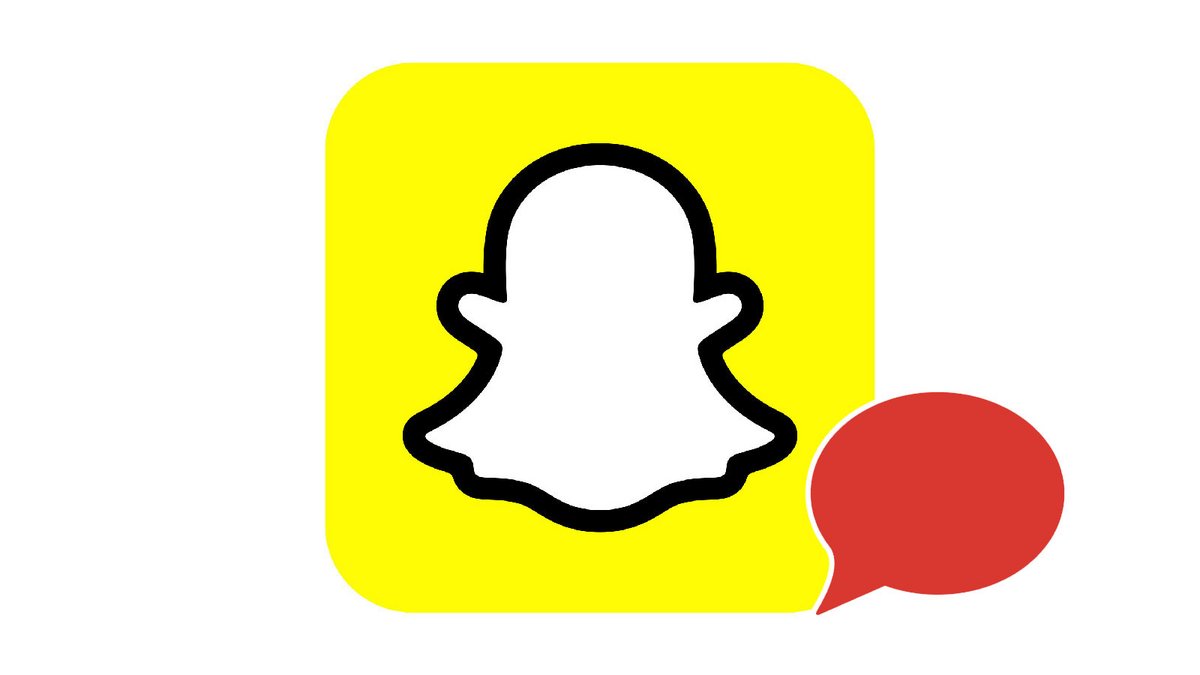
Envoyer des messages vocaux est une fonctionnalité que l'on retrouve désormais sur la majorité des réseaux sociaux et qui est de plus en plus utilisée. En effet, elle permet de communiquer plus rapidement que par un message écrit, mais elle garde l'avantage d'être consultable à tout moment, et donc de ne pas déranger le destinataire.
Pour que l'utilisation de Snapchat soit un plaisir et non un casse-tête, nous vous invitons à découvrir comment gérer ses contacts et messages sur Snapchat. Vous pourrez ainsi échanger facilement, via le format souhaité (Snap, Story, chat, appel), et même partager vos créations avec les Snapchateurs du monde entier. Mais pour l'heure, découvrez comment procéder pour communiquer par message vocal depuis l'application préférée des adolescents. Vous allez voir, il n'y a rien de bien complexe.
Envoyer un message vocal sur Snapchat
1. La première chose à faire est d'ouvrir l'application en sélectionnant le logo blanc et jaune de Snapchat sur votre mobile. Ensuite, rendez-vous sur la page dédiée aux contacts. Pour cela, balayez l'écran vers la droite.
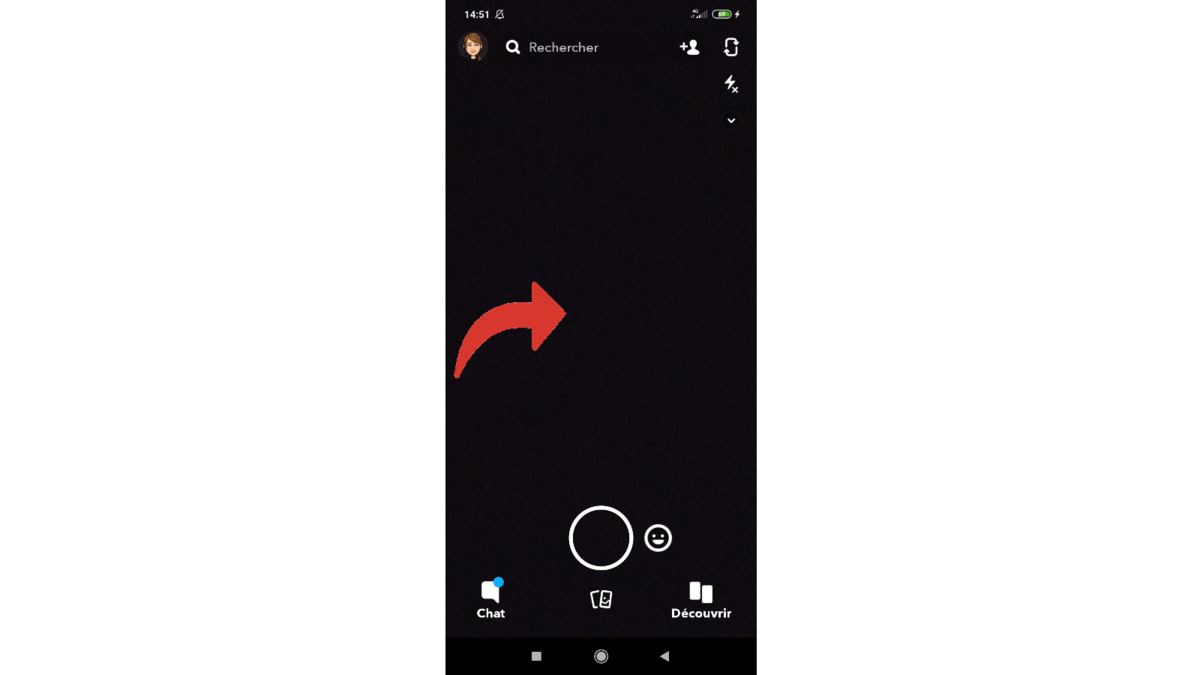
Vous pouvez également appuyer sur le « Chat » : son symbole en forme de message figure en bas à gauche de l'écran.
2. Sélectionnez l'ami ou le groupe d'amis avec qui vous souhaitez communiquer de cette manière en appuyant sur son nom. Évitez d'appuyer sur l'image de profil de votre contact, cela vous amènera sur sa page personnelle et vous rajoutera une étape supplémentaire.
3. Une fois que la conversation avec votre ami ou votre groupe d'amis est ouverte, repérez le petit micro qui se trouve dans la case « Envoyer un Chat ». Appuyez sur le symbole et maintenez votre doigt. Attention… c'est à vous de parler ! Il faut ainsi continuer de presser l'icône jusqu'à avoir terminé l'enregistrement de votre message vocal.
En relâchant la pression sur le micro, votre message sera alors instantanément envoyé. Si vous n'êtes pas satisfait de votre enregistrement, maintenez la pression sur le bouton, puis décalez votre doigt vers la gauche. Votre message sera effacé sans avoir été envoyé. Dans tous les cas, rassurez-vous, même une fois partagé avec votre ami, vous pourrez écouter votre message et le supprimer s'il ne vous convient pas. Votre contact sera néanmoins prévenu que vous avez procédé à la suppression d'un chat.
Vous savez maintenant comment envoyer un message audio sur Snapchat : un autre mode de communication s'offre à vous ! Exprimez-vous simplement et très rapidement en évitant les sonneries dans le vide et l'annonce peu réjouissante d'une boîte vocale vous invitant à laisser un message… Et surtout, ne vous posez plus de questions : vous ne dérangerez pas votre contact !
Retrouvez nos tutoriels pour vous aider à bien organiser votre poste de travail sur Windows 10 :
- Comment ajouter un contact sur Snapchat ?
- Comment bloquer un contact sur Snapchat ?
- Comment retrouver ses contacts téléphoniques sur Snapchat ?
- Comment publier une story privée sur Snapchat ?
- Comment quitter un groupe sur Snapchat ?
- Comment supprimer un contact sur Snapchat ?
- Comment débloquer un compte sur Snapchat ?
- Comment créer un groupe sur Snapchat ?
- Comment effectuer un appel vocal sur Snapchat ?
- Comment effectuer un appel vidéo sur Snapchat ?
- Comment enregistrer des messages sur Snapchat ?
- Comment envoyer une image de son smartphone sur Snapchat ?
- Comment délimiter la durée de vie d'un snap sur Snapchat ?
- Comment annoter un snap sur Snapchat ?
- Comment ajouter un sticker ou un gif à un snap sur Snapchat ?
- Comment créer un sticker sur Snapchat ?
- Comment ajouter un lien à un snap sur Snapchat ?
- Comment réafficher un snap sur Snapchat ?
- Comment enregistrer une photo ou une vidéo prise avec Snapchat ?
- Comment annuler l'envoi d'un snap sur Snapchat ?
- Comment publier une story sur Snapchat ?
- Comment publier une story publique sur la map Snapchat ?
- Comment épingler une conversation sur Snapchat ?
- Photos et vidéos éphémères.
- Filtres et effets créatifs.
- Messagerie instantanée privée.
